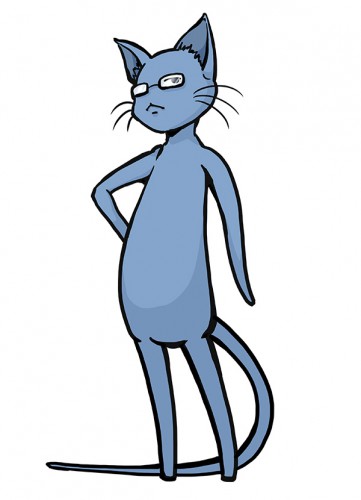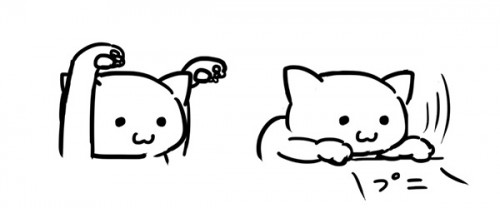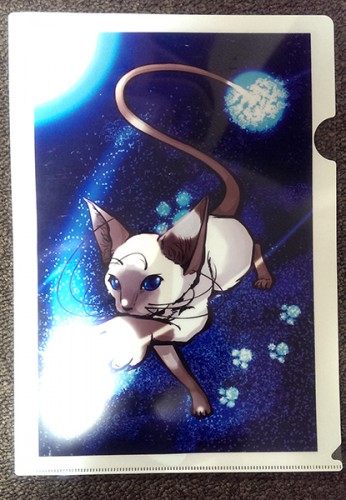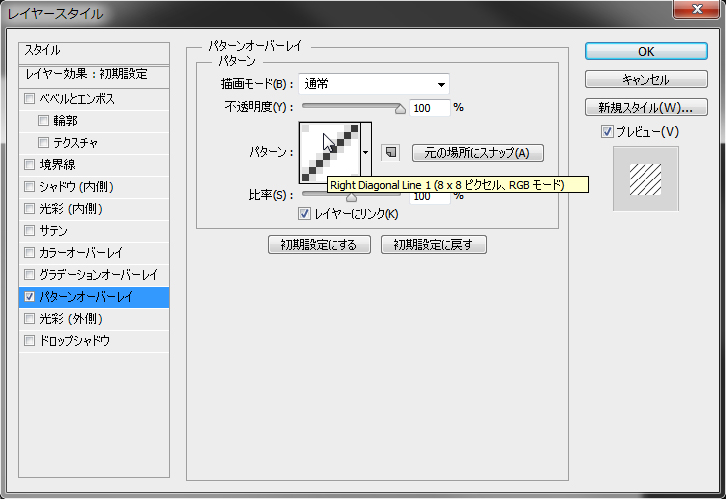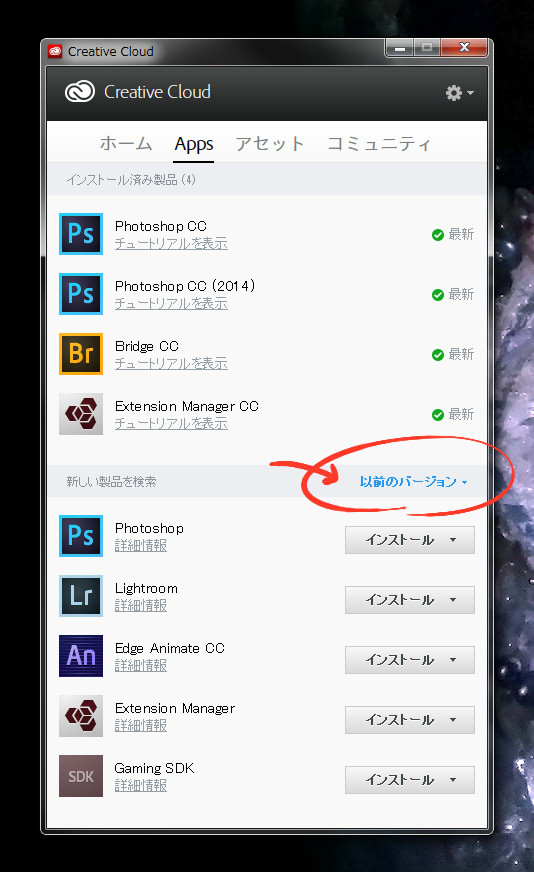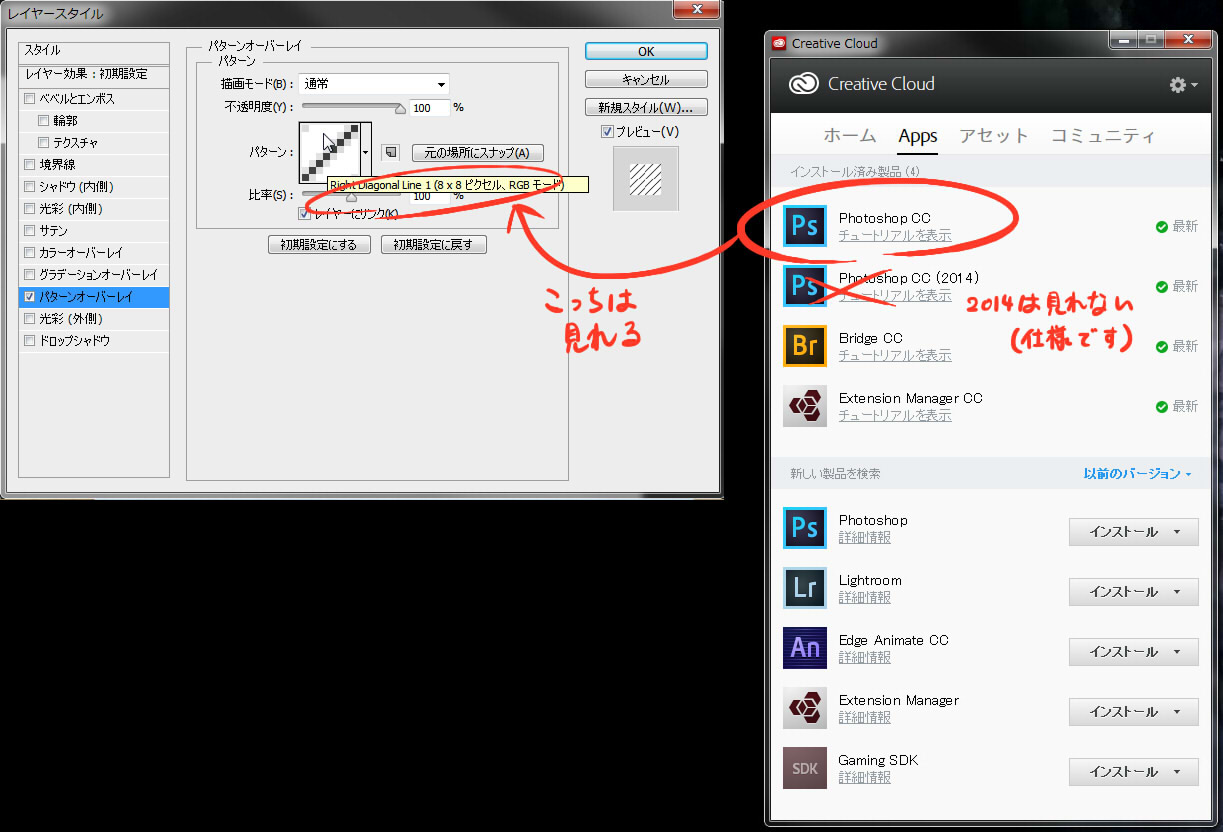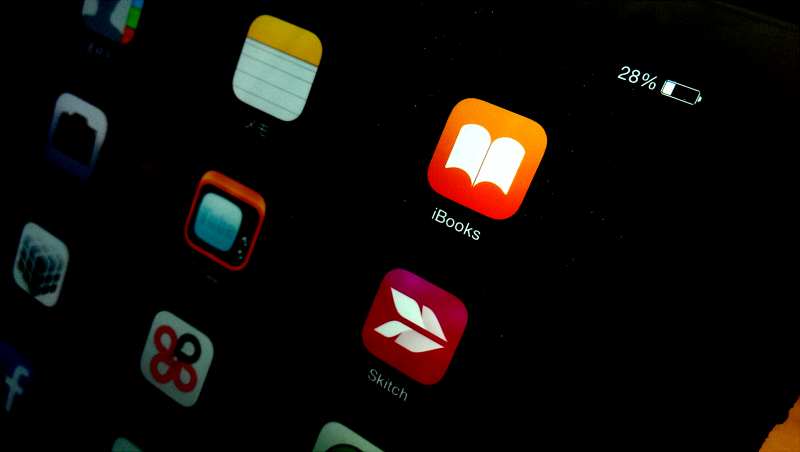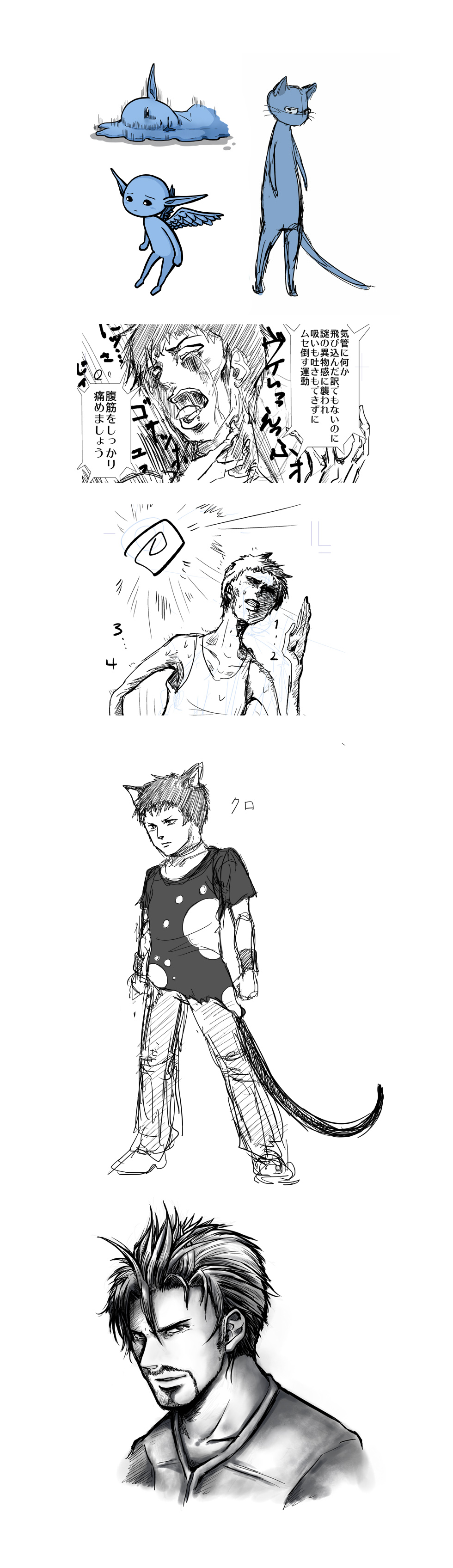こんにちは。
Photoshopで、登録済みの「パターン」を使って
Webサイト用のシームレスな背景画像を作ろうとする事って、度々あるかと思うのですが
それをやろうと思うと、登録している「パターンのサイズ」を調べる必要がありますよね。
こんな感じで。
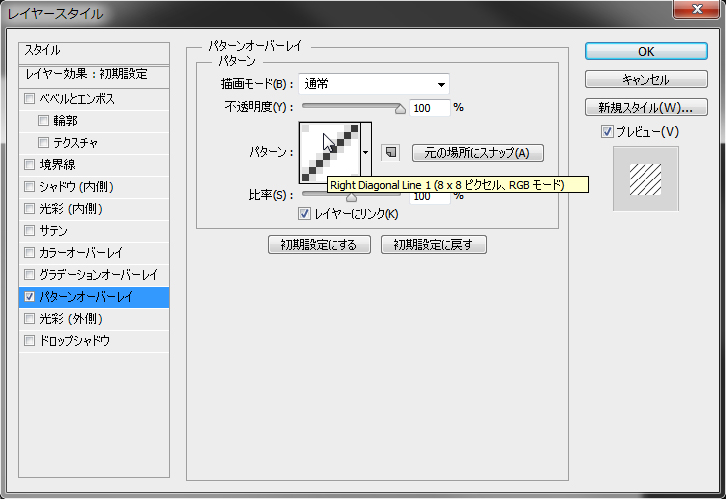
Photoshop CC(2014)を使用して、そういった背景画像を作ろうとして
パターンサイズを見ようとした時「あ、アレ!?」と詰まってしまったので、記事にしておこうと思います。
結論から言いますと…
「↑のように、パターンのサムネイルにマウスオーバーして
サイズを表示させる事はPhotoshop CC(2014)では
現状では、出来ません(代替機能も現在はありません)」
by 親切なアドビのサポートの方
という事みたいです…!
CS~とかの、過去のバージョンではこのサイズ表示が普通に出来ていたので、
「エッ!なんでマウスオーバーしていくら待っても出ないん!?」と、
CC(2014)初心者の私はちょっと混乱してしまったのでした。
というわけで、解決法です!
サイズ見れないままでは、不便ですものね。
根本的な解決とは、ちょっと違うのですが
CC(2014)では、今の所この点については、対処法が(私の調べた限りでは)ありませんので
変わりに、「旧バージョンのアプリを利用する」という方法で、
とりあえず私の目的は果たせました。
教えてくれたアドビサポートの方に感謝!
えーと、ちょっとややこしいのですが
最新バージョンの「Photoshop CC(2014)」と
無印の「Photoshop CC」
これらは、それぞれ別の独立したアプリとして
Creative Cloudからインストールする事ができます。
複数のバージョンをパソコンにインストールしても、特に追加料金はかかりません。
この、ひとつ旧バージョンの「(無印の)Photoshop CC」であれば、今まで通り
ちゃんと、マウスオーバーでパターンのサイズが表示されます!
旧バージョンのアプリのインストール方法は…
①まず、Creative Cloudを立ち上げる
②「Apps」タブを開く
③「インストール済み製品」より下のところに、「新しい製品を検索」という所があるので、右側の水色のドロップダウンから「以前のバージョン」を選択
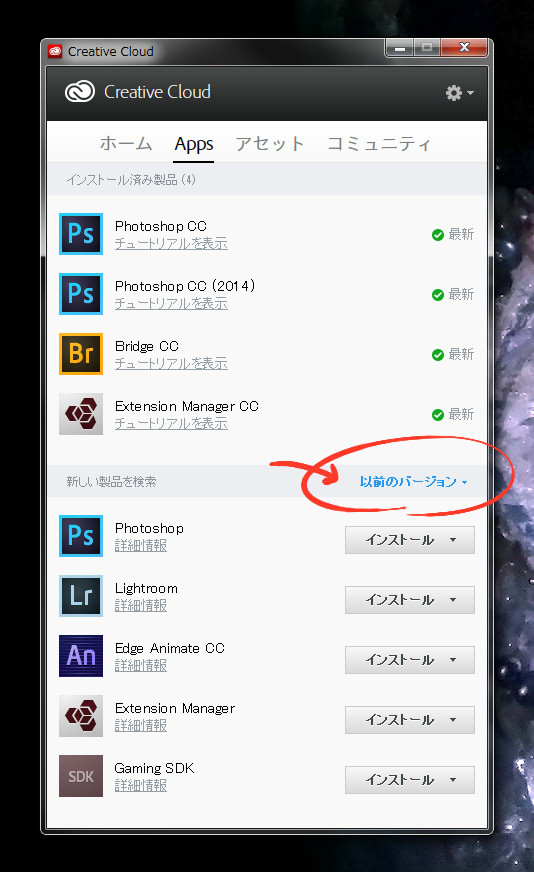
下に、「Photoshop」の項目が出てきます。
そしたら右側の「インストール」ボタンをクリック。
そうすると!「使用可能なバージョン」として
いくつかのPhotoshopの旧バージョンが表示されます。
その中から、無印の「Photoshop CC」を選べばOKです!
まとめると…こうです。
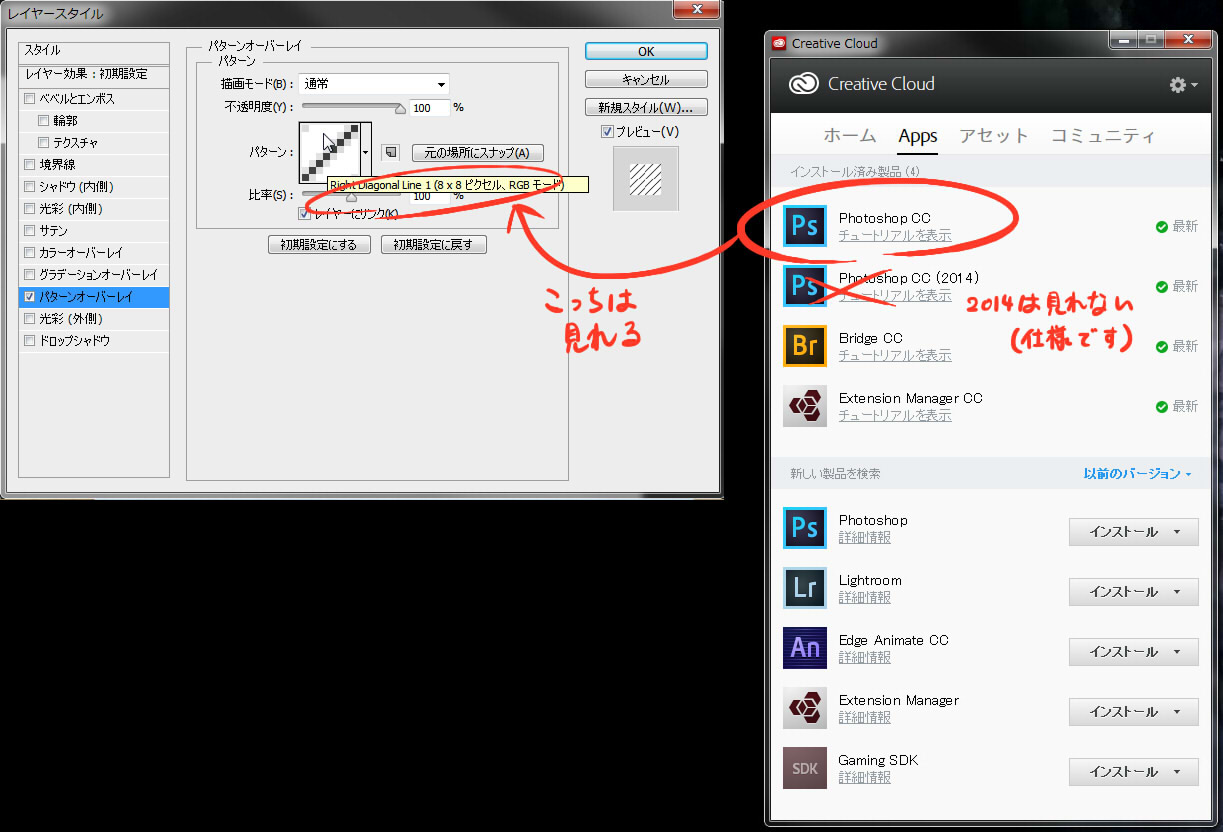
ブラシやシェイプや環境設定を無印CCに設定しなおす手間はありましたが、
これで今まで通り作業ができそうです!
ちなみに…
CC(2014)でパターンサイズが出ないのは、現状では、仕様との事でしたが
「これは不便だと思いますので、改善要望として報告させて頂きます」と
サポートの方が仰ってくださっておりました。
いつか、2014でも出るようになったら嬉しいですね!
あどびさん応援致しております!!
※蛇足かもですが…
「自分は無印CCなのにパターンサイズ出ねぇよ~!!」
という場合は、こちらの対処法を試してみると、直るかもしれません。
・対処法
http://detail.chiebukuro.yahoo.co.jp/qa/question_detail/q10112535955
同じような状況で困っていた方のご参考になれば幸いです。